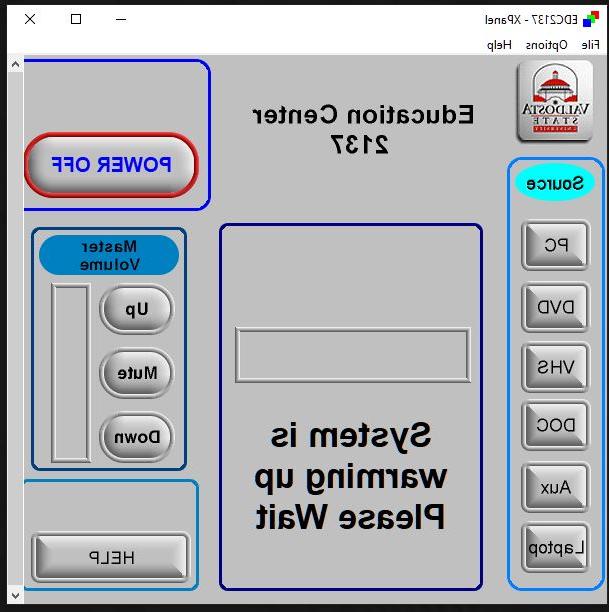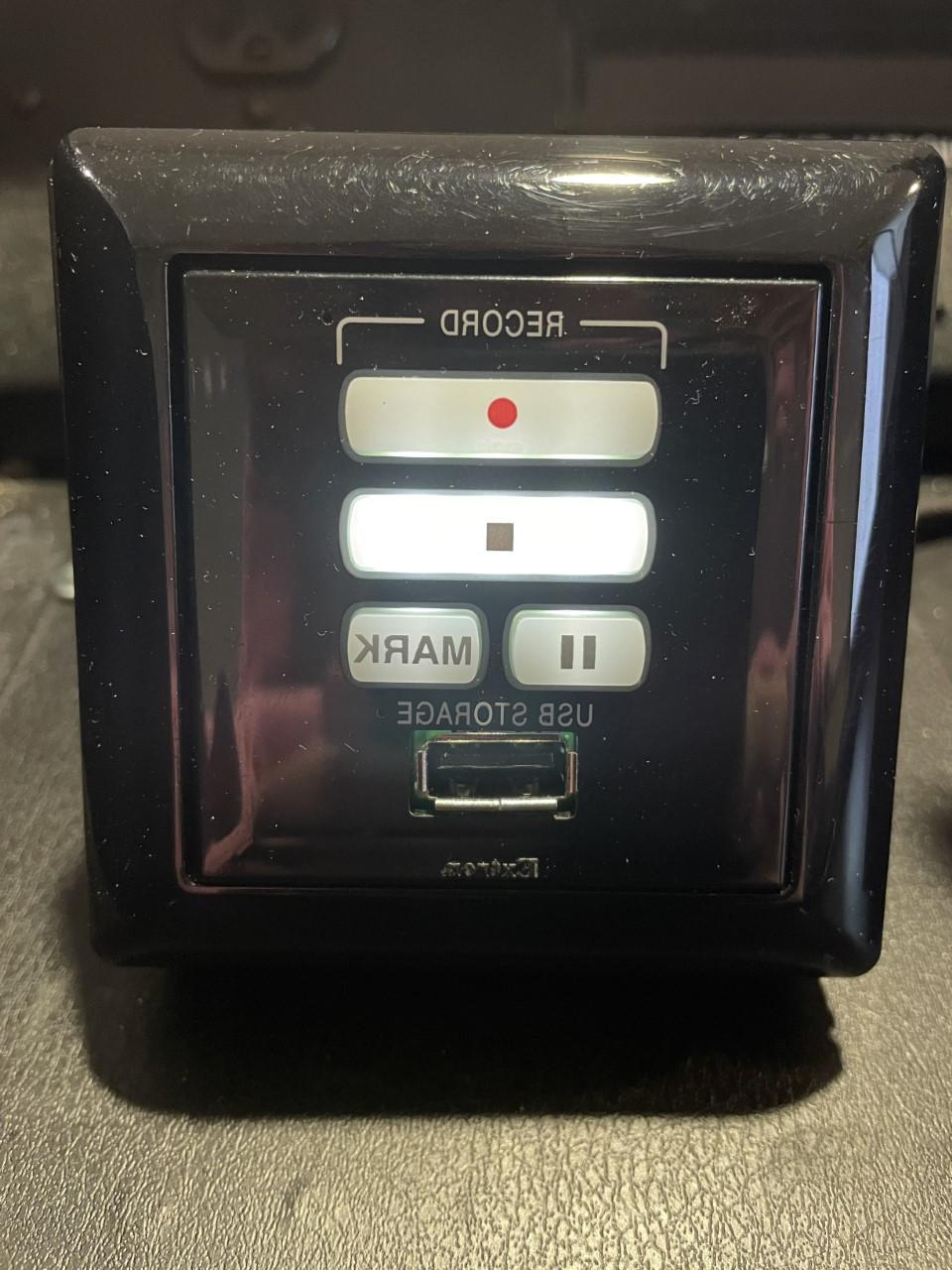校园警报
2024年9月30日:大学关闭
教室设备

365bet中文的教室提供教学和学习环境,允许用户共享在线和本地计算机内容,并连接各种硬件. 虽然教室的技术和布局在整个校园可能略有不同, 每个房间都配备了一个演示工作站,该工作站配备了以下组件:
- a computer with a built-in 相机 or an attached 相机 (注意: Most classrooms now have all-in-one computers; however, 有些可能仍然有一个显示器和一个单独的CPU单元.)
- 通过硬件设备或软件应用程序控制的A/V单元(音频/视频)
- 边界麦克风或讲台麦克风
- a projector system, including a drop-down projector screen; and
- 少数教室可能配备了文件相机和DVD播放机.
如何使用教室设备
两种登录方式:
- 的 sc_instructor帐户 (username and password posted on desk in each room); or
- 你的 活动目录凭据 (您的bet365亚洲官网用户名和密码),以便您可以访问自己的文件和应用程序
注意: 系统将提示您安装 微软团队 第一次登录时. 这是对每个用户的快速、一次性安装. 安装完成后,Teams图标将被放置在计算机桌面上.
*完成后记得退出电脑.
打开电脑(如果需要)并登录后, 安装的A/V设备使每个教室都可以轻松使用该技术. 虽然A/V单元的类型不同,但它们都具有相同的功能. 只要按一下按钮,你就可以
- turn on/off the projector; raise/lower the projector screen
- 在输入设备之间切换(PC,笔记本电脑或文档相机,如果可用)
- 调整或静音音频
- 当您不希望向观众显示屏幕上的信息时,请选择隐私模式.
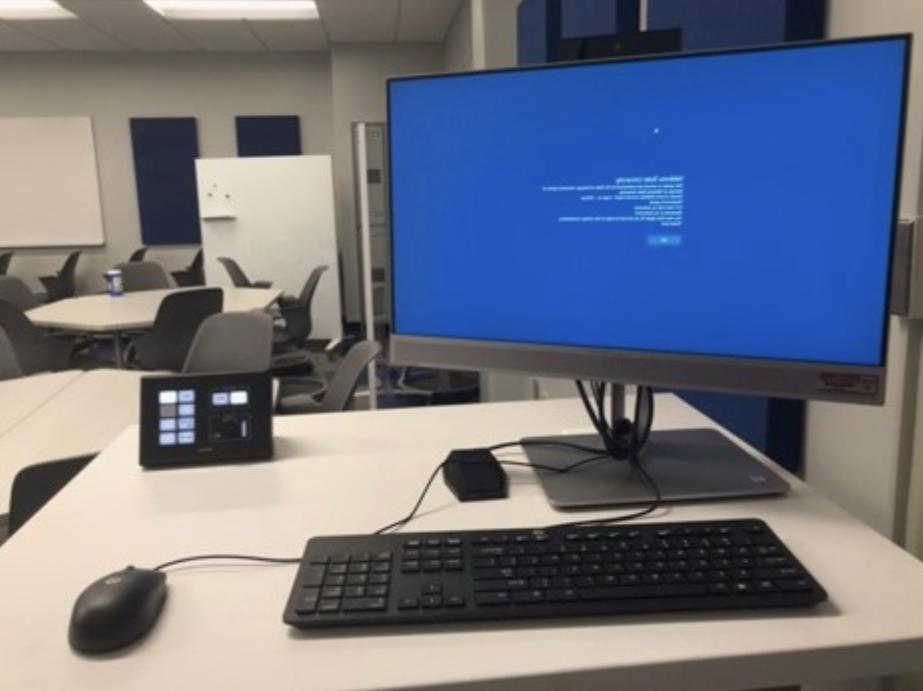
- 带有内置摄像头或附加摄像头的一体机电脑
- 通过硬件设备或软件应用程序控制的音频/视频单元
- 投影仪和下拉投影仪屏幕
- 边界麦克风或讲台麦克风
- 边界麦克风可以接收到25英尺范围内的声音.
- 可以与web会议软件(如微软团队和collaboration Ultra)一起使用吗.
- 额外的,如果需要:一个文件相机和DVD播放机.

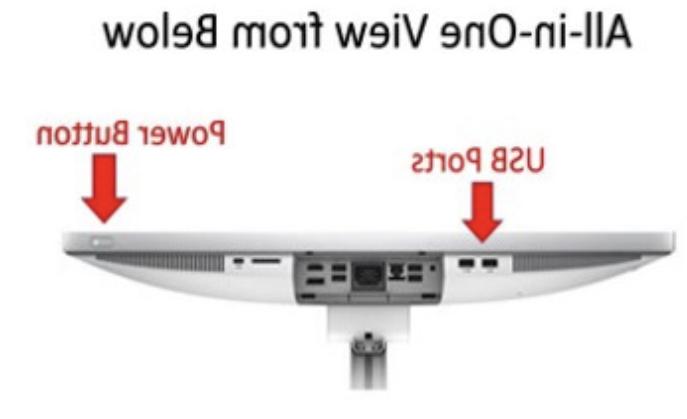 |
 |
观看视频教室设备概述
展示了AIO计算机、微软团队的音频设置和提示(注意: 的 system demonstrated is the Extron; not the XPanel as mentioned in video.)
帮助提示
- 学生电脑没有麦克风和摄像头.
- 您可能需要手动旋转电脑屏幕,以获得所需的相机角度.
- 边界麦克风总是开着的. 蓝光表示它正在工作.
- 初始登录将提示一次性团队安装,因为团队的登录是特定于用户的.
- 如果共享的PowerPoint中有嵌入式视频,请共享桌面屏幕以获得最佳效果.
声音设置
Typically, you should not need to change the s一样的设置; but if you do, here’s how:
- 在Windows搜索栏中,输入 audio.
- 选择一个udio设置
- 点击S一样的设置
- 选择输出设备: ExtronScalerD
- 选择输入设备: 麦克风(USB音频编解码器)
在微软团队中:
- 点击你的 配置文件 (右上角)
- 点击 设置 > 点击 设备
- 发言人: ExtronScalerD
- 麦克风: 麦克风(USB音频编解码器)
- 在微软团队中共享屏幕时,选择“包括系统音频如果被提示的话.
黑匣子硬件
在一些教室里, 在演示者的桌子上安装了一个物理黑匣子,用于控制已安装的a /V单元,即Extron系统.
*完成后请关闭影音装置,并登出电脑.
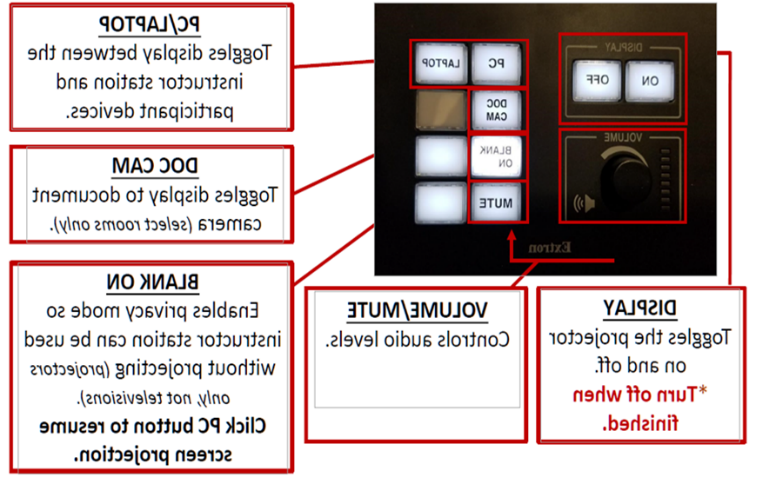
软件
XPanel是一种用于控制a /V单元的软件,称为快速tron. 和其他单位一样, 它控制投影仪,并允许您在输入设备(PC)之间切换, 笔记本电脑或其他可用设备), 调节或静音音频,并启用隐私模式.
访问XPanel软件, 一旦登录到电脑, 点击三色XPanel图标启动系统.
*完成后请关闭影音装置,并登出电脑.
无线
如果有, 克莱默 VIA系统允许你无线连接你的个人设备,比如iphone, 机器人, 和笔记本电脑连接到Extron A/V系统. 为方便起见,您可以安装 克莱默 VIA移动应用 可以在Google Play和Windows Store上下载,也可以在iOS设备上使用AirPlay. *阅读克雷默笔记
克莱默系统的一些关键特征包括:- BYOD无线协作
- HDMI输入和高清视频流
- 多显示演示和动态显示布局
- 团队协作和笔记
- 当连接到克莱默VIA时,使用提供的房间名称(例如:0l1160mc).瓦尔多斯塔.edu). 不使用IP地址.
- 使用iOS设备时(i.e., ipad或iphone), 建议您使用Apple AirPlay而不是克莱默 Via移动应用程序进行连接. 否则, 如果你使用克莱默 Via移动应用程序,并且需要最小化应用程序, 你和克莱默的联系可能会消失.
- 不是所有的关键克莱默功能可能可用.
- 可能不支持Android设备的音频.
*完成后请关闭影音装置,并登出电脑.
尽管在校园演讲厅和礼堂的安装位置和技术上略有不同, 他们通常都有以下设备:投影仪, 相机, 查看监控, A/V触摸面板, 一种讲座捕捉装置制造方法及图纸, 可能还有一个文档摄像机.
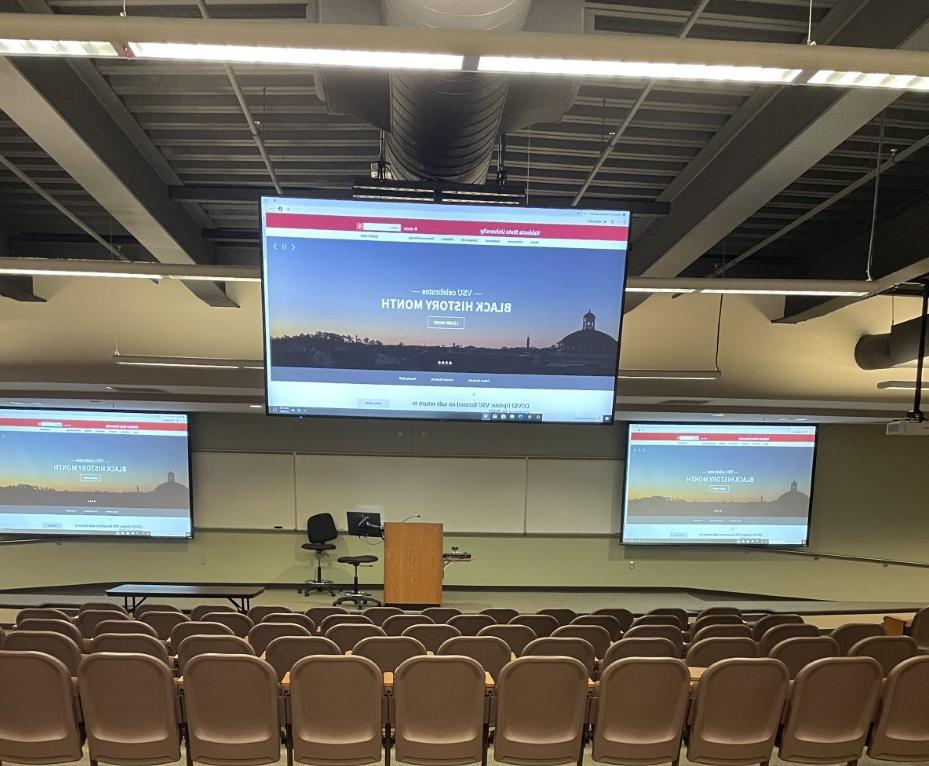
|
两台6000流明的激光投影仪和三台89英寸的电视,让观众清楚地看到正在放映的东西. |
A huddle 相机 that can track the presenter’s movement while on stage; in addition to the stationary built-in webcam typically used during online or hi-flex classes. |
|
安装在教师工作站的触摸面板,用于控制A/V设备. |
一种讲座捕捉设备,允许演讲者通过USB闪存驱动器轻松录制. |
参观 珍妮特·霍尔技术页面 了解更多信息.
- 通过网络提交票证 技术服务门户
- 技术门户登录: 解决方案.瓦尔多斯塔.edu
- 致电bet365亚洲官网解决方案中心229-245-4357
- 如有需要,将尽快派遣IT技术人员.
资讯科技部
- 1500 N. 帕特森圣. 瓦尔多斯塔,乔治亚州31698
-
邮寄地址
1500 N. 帕特森圣.
瓦尔多斯塔,佐治亚州31698 - 解决方案中心
- 电话:229.245.4357
- 传真
- 传真:229.245.4349
太阳:关闭星期一至星期四:上午8点至下午6点星期五:上午8点至下午5点坐:关闭